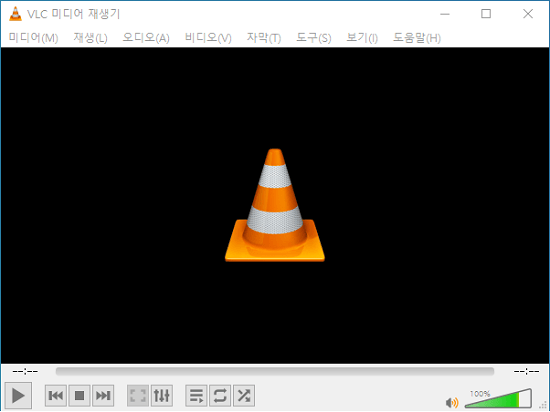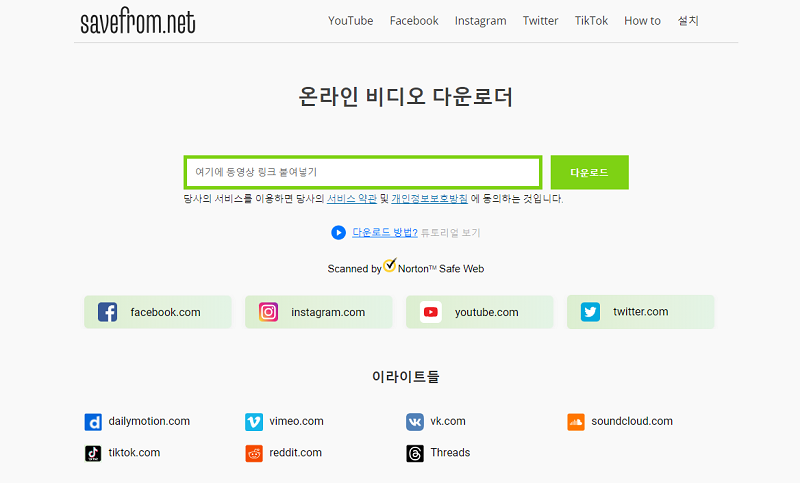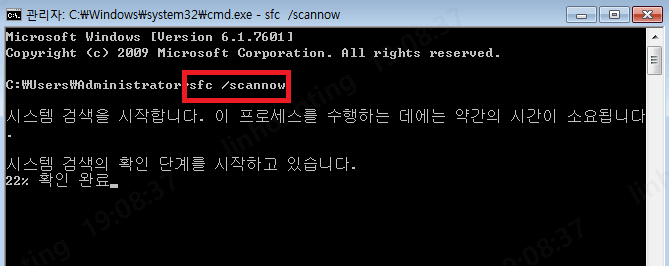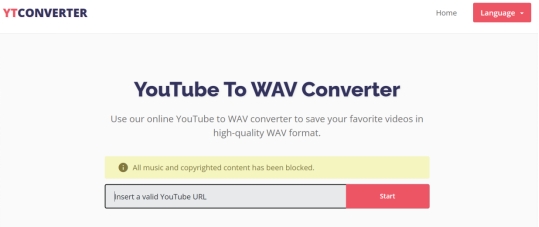많은 사용자가 FLV 파일이 재생되지 않거나, 손상되었거나, HEVC와 같은 최신 코덱과 호환되지 않는 문제로 어려움을 겪고 있습니다. Flash 기반 형식에 대한 지원이 점차 줄어들면서 재생 문제가 더욱 흔해지고 있죠. 이 가이드에서는 FLV 파일 형식이 무엇인지, 재생 오류가 발생하는 이유가 뭔지, 그리고 빠르게 작동하는 최신 도구를 사용하여 FLV 파일을 수정 하는 방법을 알아보도록 하겠습니다.

1부. flv 파일이란 무엇인가요? (초보자를 위한 설명)
FLV 파일 형식(Flash Video의 약자)은 Adobe Systems에서 인터넷을 통해 스트리밍 비디오 콘텐츠를 제공하기 위해 개발했습니다. 이 파일은 일반적으로 웹 페이지에 삽입되며 Adobe Flash Player가 인기를 끌던 시절에 널리 사용되었습니다.
FLV에 대한 주요 사실:
- 확장자: .flv
- 목적: Adobe Flash Player를 통한 비디오/오디오 스트리밍에 사용
- 일반적인 사용 사례: 온라인 미디어 전달(예: 초기 YouTube 비디오)
- 호환성: FLV는 더 유연하고 모바일 친화적이며 널리 지원되는 MP4 및 HTML5 비디오 형식으로 대체됨.
Flash Player는 공식적으로 중단되었지만, 오래된 웹사이트와 아카이브에는 여전히 FLV 파일이 많이 포함되어 있습니다. 따라서 이 형식을 이해하고 재생 문제를 처리하는 방법을 아는 것이 중요합니다.
2부. FLV 파일이 재생되지 않거나 작동하지 않는 이유가 뭔가요?
FLV 파일은 몇 가지 일반적인 문제로 인해 재생되지 않거나 손상될 수 있습니다. 이러한 원인을 파악하는 것이 FLV 파일을 효과적으로 수정하고 비디오 콘텐츠를 복원하는 첫 번째 단계입니다. FLV 파일이 재생되지 않거나, 작동하지 않거나, 손상되는 주요 원인은 다음과 같습니다.
일반적인 원인:
- 오래되었거나 지원되지 않는 플레이어 : 대부분의 최신 미디어 플레이어는 더 이상 기본 FLV 재생을 지원하지 않습니다.
- 코덱 누락 : FLV 파일은 특정 코덱(예: 비디오의 경우 H.264, 오디오의 경우 MP3)에 의존합니다. 시스템에 필요한 코덱(특히 오래된 코덱)이 없으면 재생에 실패합니다.
- 최신 기기와의 호환 불가: 많은 최신 기기, 특히 iOS 스마트폰과 일부 미디어 플레이어는 Adobe Flash Player에 의존하기 때문에 FLV 파일을 기본적으로 지원하지 않습니다. Flash Player는 더 이상 지원되지 않습니다. 또한, FLV 파일은 최신 시스템에서 흔히 사용되는 HEVC (H.265) 비디오 코덱과 호환이 되지 않습니다.
- 손상된 파일 : 다운로드가 완료되지 않거나, 파일 전송이 잘못되었거나, 디스크 오류가 발생하면 FLV 파일이 손상될 수 있습니다.
- 더 이상 브라우저에서 지원되지 않음 : 브라우저가 더 이상 Flash 플러그인을 지원하지 않아 웹 기반 FLV 동영상에 액세스할 수 없습니다.
FLV 파일이 재생되지 않거나 작동하지 않는 경우, 일반적으로 문제는 오래된 소프트웨어, 지원 부족 또는 내부 파일 손상이 복합적으로 작용한 것입니다.
3부. 최고의 FLV 파일 복구 툴로 해결하기 (AI 기반, 높은 성공률)
FLV 파일이 손상되었거나, 소리가 나지 않거나, 멈추거나, 열리지 않는다면 단순한 미디어 플레이어만으로는 부족합니다. 필요한 건 바로 FLV 파일 복구 전용 소프트웨어죠. 가장 효과적인 도구 중 하나는 FLV를 비롯한 여러 인기 형식을 지원하는 강력한 AI 기반 복구 도구인 4DDiG File Repair 입니다 .
왜 4DDiG File Repair를 선택해야 할까요?
- FLV, MP4, MOV, AVI, MKV 등을 지원
- 흑백 동영상 컬러 변환, 색감을 보정으로 그림자와 하이라이트를 최적화
- 심각하게 손상된 파일에 대한 고급 복구 모드를 제공
- 내장된 AI 재구성 알고리즘 덕분에 높은 성공률
- Windows와 macOS 모두와 호환 가능
저장된 플래시 비디오, FLV 화면 녹화 또는 기존 플랫폼에서 다운로드한 콘텐츠를 다루데 있어서 4DDiG File Repair는 우수한 사용자 리뷰와 입증된 결과를 바탕으로 신뢰할 수 있는 FLV 수정 프로그램 역할을 해줍니다.
-
4DDiG 파일 복구에서 "손상된 파일 복구" 탭에서 "동영상 복구"를 선택합니다.

-
손상된 FLV 동영상 파일을 복구하려면 "비디오 추가"를 클릭하거나 드래그 앤 드롭 작업을 사용하여 손상된 FLV 동영상 파일을 4DDiG에 업로드하세요.

-
그런 다음 "모두 복구"를 탭하여 FLV 파일 복구를 시작하세요. "고급 복구"를 적용하여 성공률을 높일 수도 있습니다.

-
완료되면 "미리 보기(Preview)"를 클릭하여 복구된 FLV 동영상를 몇 초 동안 재생하여 효과를 확인하세요. 마지막으로 "모두 저장"을 클릭하여 내보냅니다.

4부. FLV 파일 복구하는 2가지 일반적인 방법
FLV 파일이 재생되지 않거나 손상된 문제로 고민하고 계신가요? VLC 미디어 플레이어와 FFmpeg라는 널리 사용되는 도구를 사용하여 FLV 동영상를 수정하는 두 가지 신뢰할 수 있는 무료 방법을 소개합니다. 이러한 솔루션은 재생 오류나 파일 손상과 같은 일반적인 문제를 해결하여 비디오를 다시 액세스할 수 있도록 해줍니다.
1. VLC 미디어 플레이어로 FLV 파일을 복구하기 위해 FLV를 MP4로 변환
FLV 동영상 재생 문제를 해결하는 효과적인 방법 중 하나는 문제가 있는 파일을 MP4처럼 호환성이 더 높은 형식으로 변환하는 것입니다. VLC 미디어 플레이어는 FLV를 MP4로 변환하는 신뢰할 수 있는 방법을 제공하며, 변환 과정에서 발생하는 사소한 손상 문제도 해결할 수 있습니다.
-
VLC를 실행하고 "미디어" > "변환/저장하기"로 이동합니다.
-
"+추가하기..."를 클릭하고 손상되었거나 재생할 수 없는 FLV 파일을 선택한 다음 하단의 "변환/저장"을 클릭합니다.

-
설정에서 프로필 드롭다운에서 "Video - H.264 + MP3(MP4)"를 선택합니다.
-
변환된 MP4 파일의 대상 폴더와 파일 이름을 선택합니다.
-
"시작"을 클릭하고 VLC가 파일을 변환할 때까지 기다리세요. 새로 만든 MP4 파일은 대부분의 기기에서 원활하게 재생될 것입니다.

-
변환된 MP4 파일을 VLC나 다른 미디어 플레이어에서 열어 제대로 작동하는지 확인하세요.
2. FFmpeg로 손상된 FLV 파일 수정
심각하게 손상된 파일을 다루는 기술적인 사용자를 위해 FFmpeg는 손상된 FLV 파일 문제를 해결하는 강력한 명령줄 도구를 제공합니다. 이 전문가 수준의 솔루션은 손상된 비디오 파일을 재인코딩하거나 데이터를 재구성하여 복구할 수 있습니다. 명령줄 인터페이스에 익숙한 숙련된 사용자에게 이상적입니다.
-
Download FFmpeg from the 공식 웹사이트 에서 FFmpeg를 다운로드하거나 패키지 관리자(예: Mac의 Homebrew: brew install ffmpeg)를 통해 설치하세요.
-
터미널/명령 프롬프트 열기: 컴퓨터에서 터미널을 실행합니다.
-
Use the cd 명령을 사용하여 FLV 파일이 있는 폴더로 이동합니다(예: cd ~/Desktop ).
-
다음 명령을 입력하여 FLV 파일을 다시 인코딩하고 손상된 부분을 수정하세요: ffmpeg -i input.flv -c:v copy -c:a copy -f flv output.flv
참고:
input.flv에는 손상된 파일 이름을 입력하고, output.flv에는 복구된 파일에 사용할 원하는 이름을 입력합니다.
-
미디어 플레이어에서 output.flv 파일을 재생하여 문제가 해결되었는지 확인하세요.
-
MP4로의 선택적 변환: FLV 파일에 여전히 문제가 있는 경우 다음을 사용하여 MP4로 변환합니다: ffmpeg -i input.flv -c:v libx264 -c:a aac output.mp4
5부. FLV에 대한 자주 묻는 질문들
질문 1: FLV와 호환되지 않는 비디오 코덱 HEVC를 해결하는 방법은 무엇입니까?
FLV 파일은 최신 기기에서 흔히 사용되는 HEVC(H.265) 코덱을 지원하지 않습니다. 이 문제를 해결하려면 3부에서 설명한 대로 VLC 미디어 플레이어 또는 FFmpeg를 사용하여 FLV 파일을 MP4로 변환하세요. MP4는 HEVC를 지원하며 대부분의 기기와 호환되어 원활한 재생을 보장합니다.
질문 2: 가장 좋은 FLV 미디어 플레이어는 무엇입니까?
FLV 파일을 위한 가장 안정적인 미디어 플레이어는 다음과 같습니다.
- VLC 미디어 플레이어(무료, 크로스 플랫폼)
- PotPlayer(Windows 전용, 높은 수준의 사용자 정의 가능)
- KMPlayer(FLV 및 4K 재생 지원)
이러한 플레이어는 오래된 코덱과 형식을 기본적으로 지원하므로 FLV 콘텐츠에 적합합니다.
질문 3: FLV 동영상 파일을 어떻게 여나요?
FLV 동영상 파일을 열려면 VLC 미디어 플레이어, MPC-HC 또는 PotPlayer와 같은 미디어 플레이어를 사용하세요. 또는 더 폭넓은 호환성을 위해 VLC 또는 FFmpeg를 사용하여 FLV를 MP4로 변환하세요. 오류를 방지하려면 플레이어에 최신 코덱이 설치되어 있는지 확인하세요.
질문 4: TV에서 FLV를 열 수 없는 경우 어떻게 해야 하나요?
대부분의 TV는 기본적으로 FLV 파일을 지원하지 않습니다. VLC 또는 FFmpeg를 사용하여 FLV를 MP4로 변환한 후, MP4 파일을 USB 드라이브에 옮기거나 TV와 호환되는 미디어 서버(예: Plex 또는 DLNA)를 통해 스트리밍하세요.
질문 5: FLV 파일을 손상된 경우 어떻게 해야 해나요?
FLV 파일이 손상되었을 때, 여러 가지 도구가 있지만, 4DDiG File Repair는 특히 효과적입니다. 이 도구는 FLV 파일뿐만 아니라 다양한 비디오 형식을 지원하며, 복구 과정이 간편하고 빠릅니다. 직관적인 인터페이스와 고급 AI 복구 기술 덕분에, 초보자도 쉽게 사용할 수 있습니다. 많은 사용자가 이미 4DDiG File Repair를 통해 손상된 비디오를 복구한 경험을 공유하고 있습니다.
6부. 결론
FLV 파일 재생 불가 또는 손상된 FLV 파일 때문에 고민하지 마세요. FLV를 MP4로 변환하는 VLC, 손상된 파일을 복구하는 FFmpeg, AI 기반으로 4DDiG File Repair 와 같은 도구를 사용하면 FLV 파일을 손쉽게 복구 할 수 있습니다 . 이러한 솔루션은 HEVC 코덱과의 호환성을 보장하고 비디오를 복원하여 원활하게 재생할 수 있도록 합니다. 저희 가이드를 따라 문제를 신속하게 해결하고 모든 기기에서 FLV 콘텐츠를 안심하고 즐기세요.